Чтобы начать работу в личном кабинете TravelLine, пройдите 4 простых шага для создания личного кабинета.
Шаг 1 — Основная информация
Заполните общие настройки: выберите тип средства размещения, базовую валюту, укажите стандартное время заезда и выезда. После внесения информации нажмите «Продолжить».
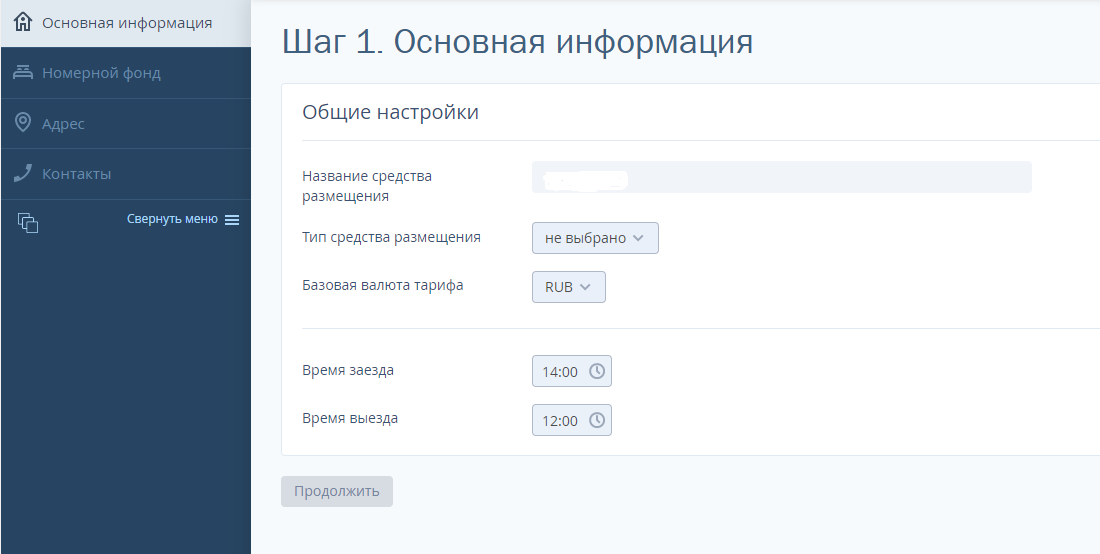
Шаг 2 — Номерной фонд
Создайте номерной фонд вашего объекта через кнопку «Создать категорию номера».
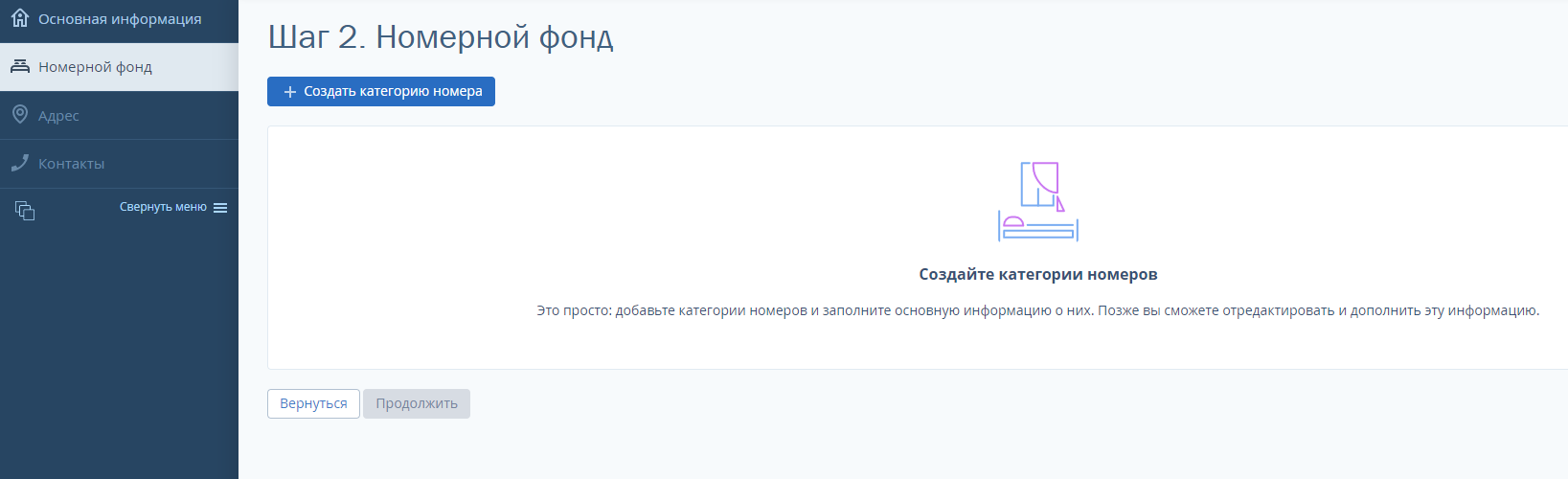
Далее укажите название категории (это название будут видеть гости на форме бронирования), сокращенное название, тип предложения и площадь номера. Отметьте количество основных и дополнительных мест. Добавьте описание номера, а также количество номеров, которое вы готовы продавать онлайн. В поле «Базовая цена номера за ночь» внесите стоимость данной категории номера по стандартному тарифу. На скриншоте – пример заполнения.
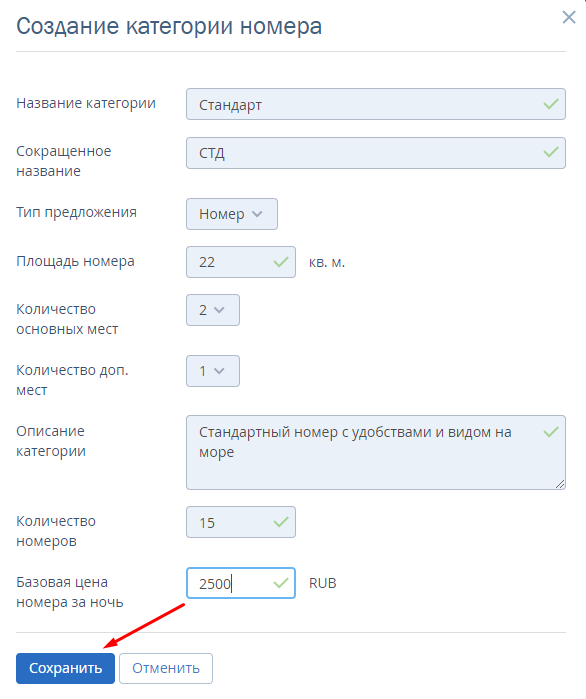
После внесения всей информации нажмите на кнопку «Сохранить».
Создайте все категории номеров, которые есть в вашем объекте и нажмите «Продолжить».
Шаг 3 — Адрес
Внесите информацию по адресу вашего средства размещения: регион, район, город. Добавьте индекс, улицу, номер дома и остальную актуальную для гостей информацию по вашему месторасположению.
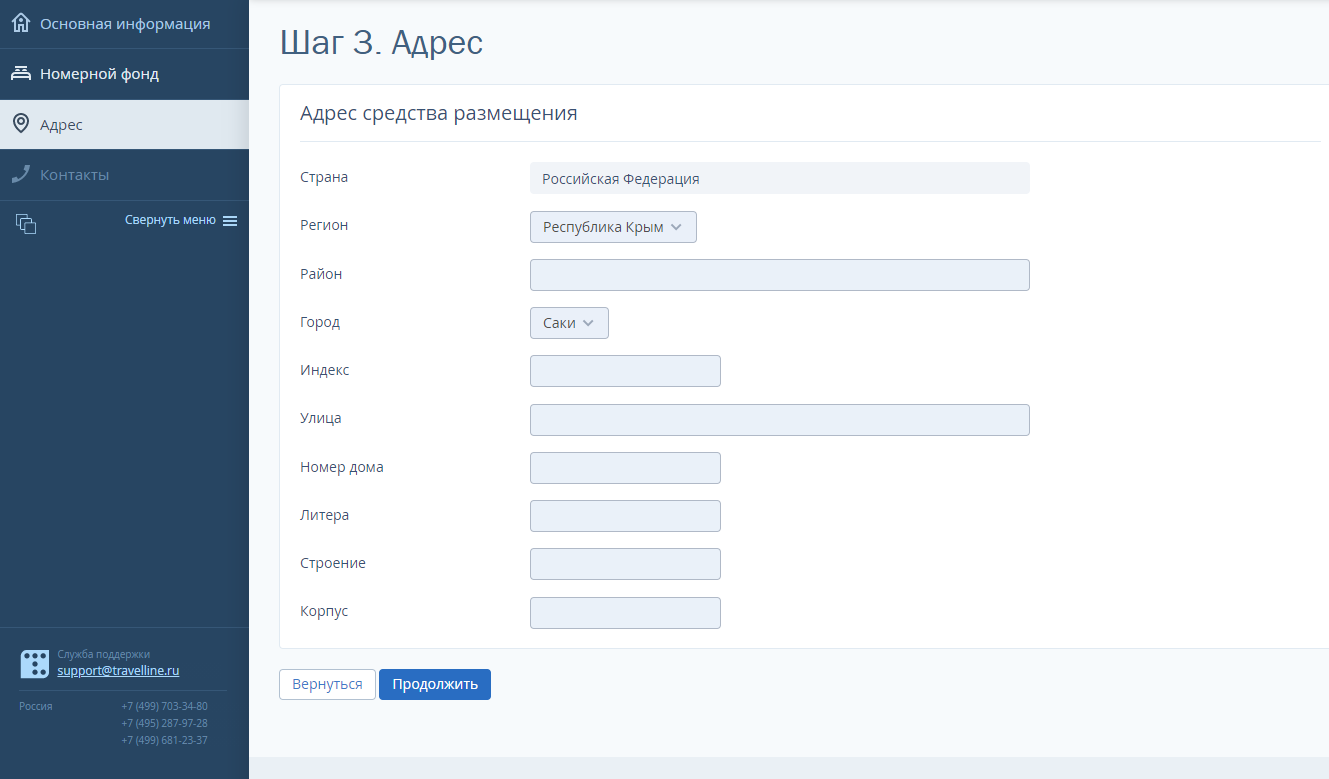
После заполнения информации нажмите кнопку «Продолжить».
Шаг 4 — Контакты
Внесите информацию в поле «Контактный телефон и «email для уведомлений о бронировании. На этот адрес система будет направлять подтверждения о бронированиях. Это важная настройка: так вы не пропустите ни одно бронирование.
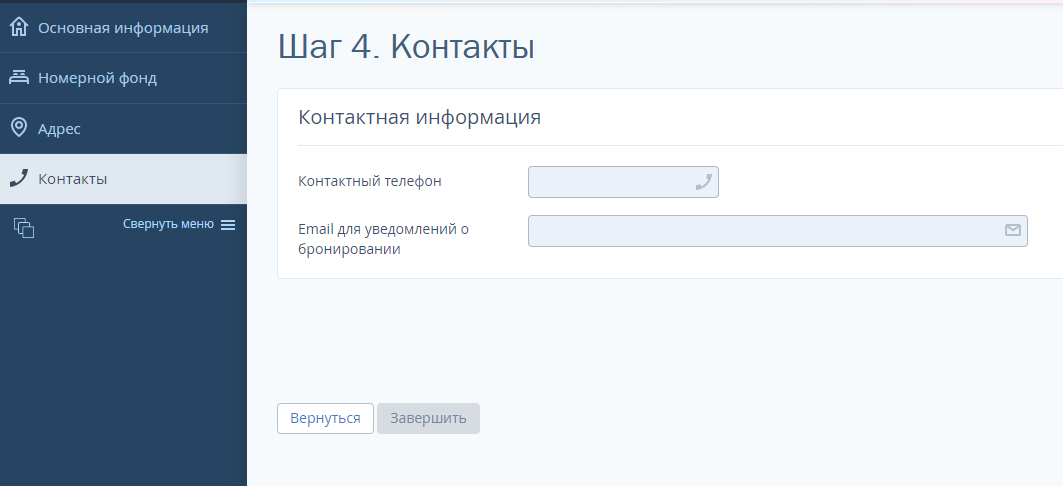
После внесения информации нажмите «Завершить».
Откроется личный кабинет TravelLine, где вы сможете продолжить заполнение и начать работу с продуктами.
Чтобы начать работу в личном кабинете TravelLine, пройдите 4 простых шага для создания личного кабинета.
Шаг 1 — Основная информация
Заполните общие настройки: выберите тип средства размещения, базовую валюту, укажите стандартное время заезда и выезда. После внесения информации нажмите «Продолжить».
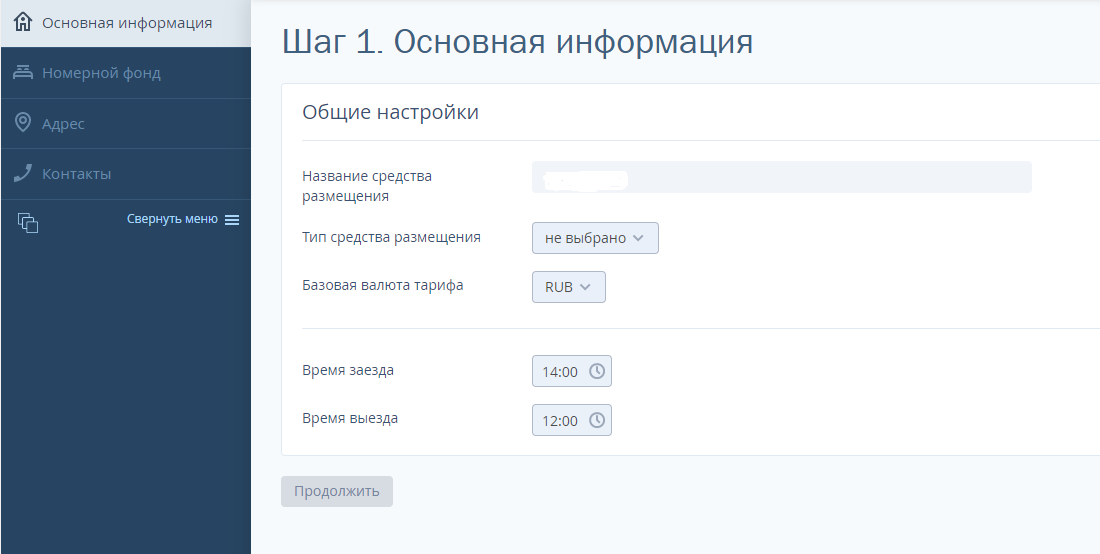
Шаг 2 — Номерной фонд
Создайте номерной фонд вашего объекта через кнопку «Создать категорию номера».
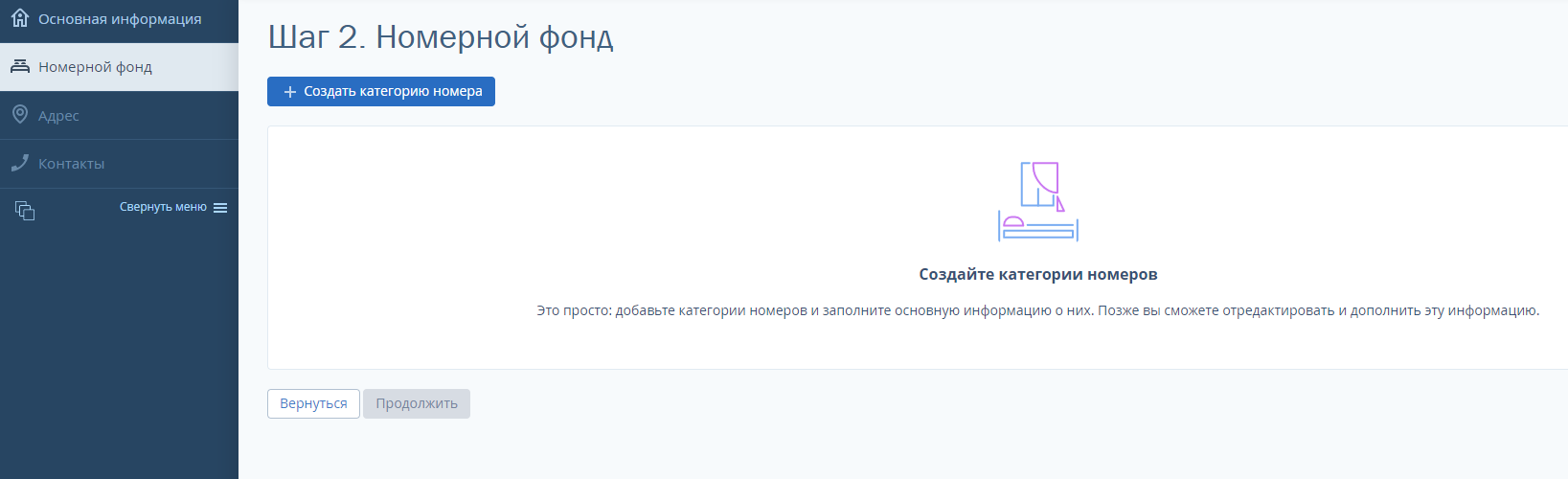
Далее укажите название категории (это название будут видеть гости на форме бронирования), сокращенное название, тип предложения и площадь номера. Отметьте количество основных и дополнительных мест. Добавьте описание номера, а также количество номеров, которое вы готовы продавать онлайн. В поле «Базовая цена номера за ночь» внесите стоимость данной категории номера по стандартному тарифу. На скриншоте – пример заполнения.
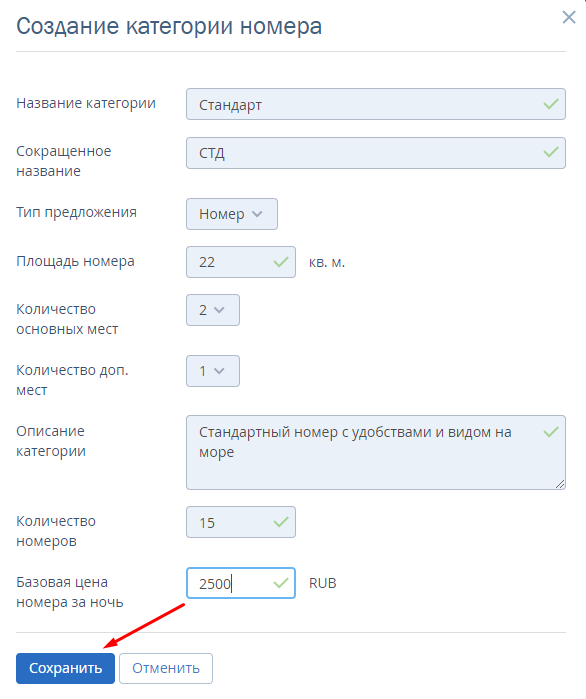
После внесения всей информации нажмите на кнопку «Сохранить».
Создайте все категории номеров, которые есть в вашем объекте и нажмите «Продолжить».
Шаг 3 — Адрес
Внесите информацию по адресу вашего средства размещения: регион, район, город. Добавьте индекс, улицу, номер дома и остальную актуальную для гостей информацию по вашему месторасположению.
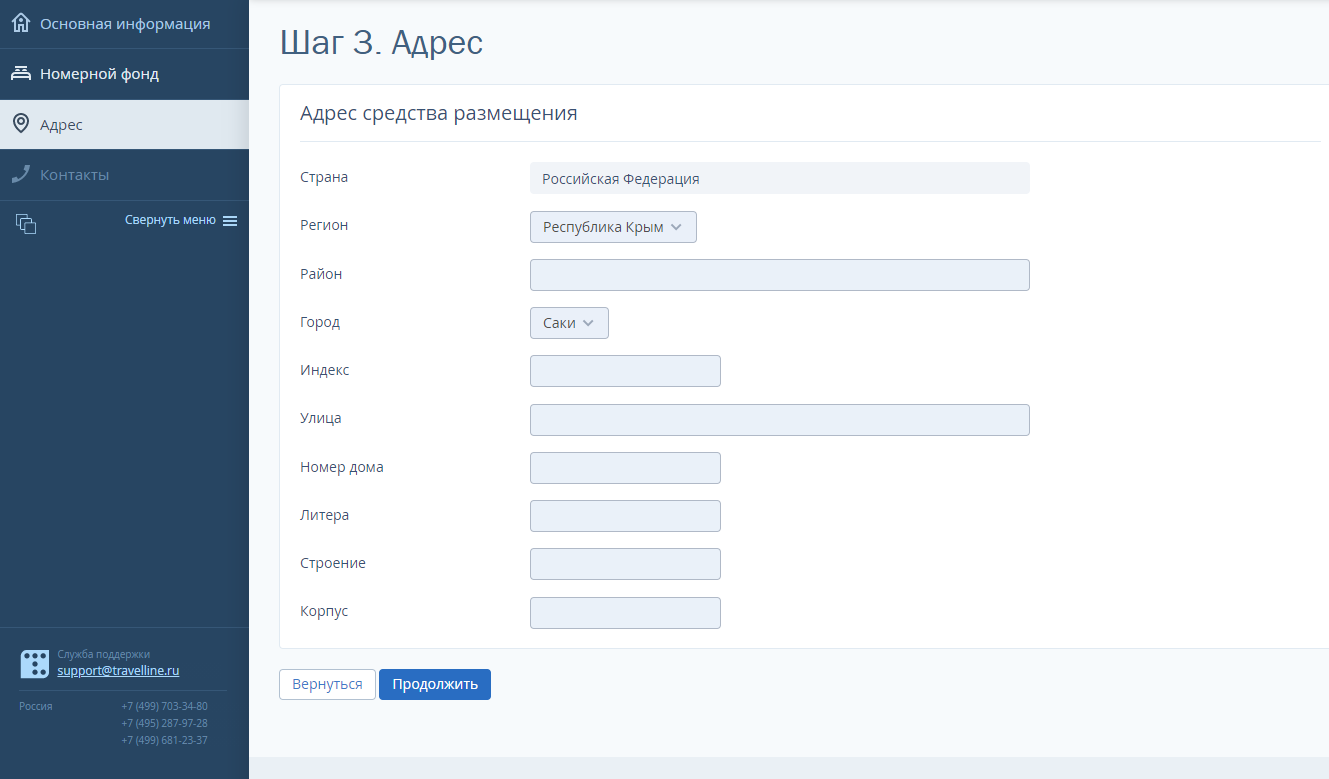
После заполнения информации нажмите кнопку «Продолжить».
Шаг 4 — Контакты
Внесите информацию в поле «Контактный телефон и «email для уведомлений о бронировании. На этот адрес система будет направлять подтверждения о бронированиях. Это важная настройка: так вы не пропустите ни одно бронирование.
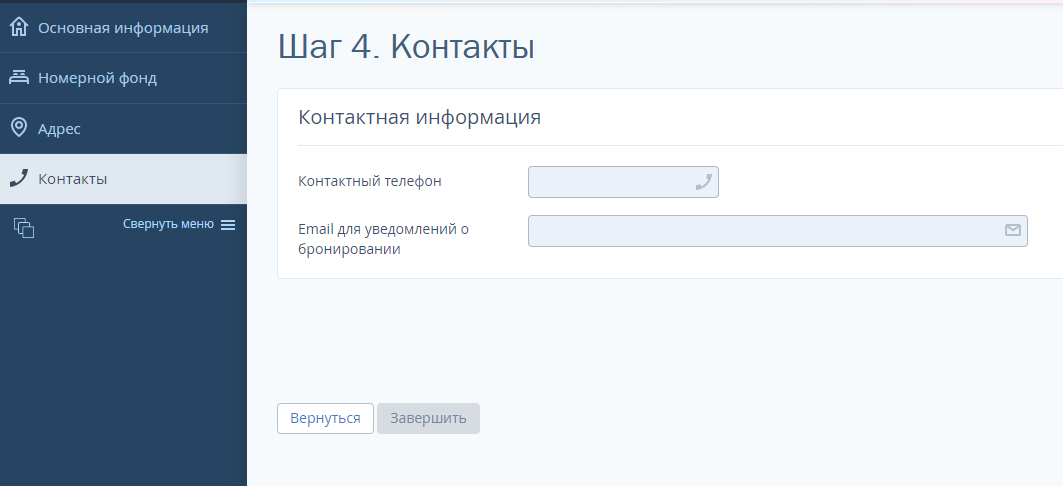
После внесения информации нажмите «Завершить».
Откроется личный кабинет TravelLine, где вы сможете продолжить заполнение и начать работу с продуктами.
Как создать личный кабинет на сайте Тревел Лайн

TravelLine – это международная IT-компания, которая выросла из российского стартапа. Она занимается продвижением отечественного гостиничного бизнеса в интернете и на зарубежных площадках. Отечественные разработчики понимают все тонкости и проблемы местного рынка, оперативно выходят на связь с отельерами, предлагают удобные системы электронного бронирования и работают с самыми популярными российскими туроператорами. Для удобного взаимодействия с Тревел Лайн нужно выполнить вход личный кабинет.
Регистрация личного кабинета
Процедура регистрации личного кабинета на сервисе TravelLine – это многоэтапный процесс, в котором главная задача отводится выбору подходящего программного продукта для своего бизнеса.
Сайт компании в интернете находится по адресу www.travelline.ru. В верхней навигационной панели расположены вкладки, содержащие информацию о продуктах и услугах, которые разработчик предлагает будущим клиентам (вкладка «Продукты и услуги»). Также здесь есть готовые решения для продвижения гостиниц различных классов (вкладка «Решения»).
Без прохождения процедуры обязательной регистрации владелец бизнеса может ознакомиться со всеми возможностями программного модуля и просмотреть тематическое видео.
После того, как выбор будет сделан, необходимо нажать кнопку «Отправить заявку», указав такую информацию:
Указанные контакты отправляются разработчику, с заявителем связывается оператор сервиса для обсуждения деталей заказа.
Для изучения возможностей выбранного продукта и принятия окончательного решения о его использовании для развития и продвижения личного бизнеса, разработчик предоставляет демонстрационный период. Во время такого периода клиент получает доступ в ЛК.
Для регистрации личного кабинета пользователь выполняет такие действия:
- Заполняет регистрационный бланк.
- Получает активную ссылку для работы в специальной форме Визард и самостоятельно вносит в нее требуемую информацию.
- Выбирает способ получения новостных и рекламных рассылок или отказывается от них.
- Дает согласие на обработку персональных данных.
- Соглашается с правилами работы в сервисе и обязуется не нарушать их.
По завершении всех действий на указанный в регистрационном бланке электронный почтовый адрес поступают учетные данные (логин и пароль) для входа в аккаунт.
Для успешного прохождения регистрации и дальнейшей работы в системе все данные, предоставленные администрации сервиса, должны быть достоверны. Клиент обязуется следить за их актуальностью и самостоятельно вносить изменения.
При выявлении администратором сайта неактуальности в предоставленных данных или наличии оснований считать сведения ложными, доступ к личному кабинету блокируется без объяснения причин.
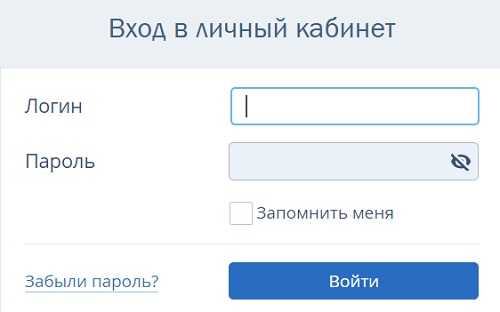
Вход в личный кабинет
Инструкция для входа:
- Окно для входа в аккаунт находится в правом верхнем углу главной страницы сайта www.travelline.ru.
- Пользователь указывает данные для входа, полученные им по электронной почте.
- Затем нужно нажать по вкладке «Войти».
Первым действием в личном кабинете будет смена полученного пароля на самостоятельно придуманный. После этого вся ответственность на защиту личного профиля и недопущения проникновения в него третьих лиц возлагается на пользователя.

Важно! При входе в личный кабинет можно проставить галочку в поле «Запомнить меня». Это позволит не вводить логин и пароль при посещениях персонального профиля.
Чтобы иметь постоянный доступ к аккаунту и контролировать бизнес в любое время и из любой точки земного шара, на смартфон устанавливается мобильное приложение. Его можно скачать из магазинов приложений AppStore и Google Play.

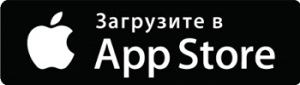
Функционал личного кабинета
Личный кабинет – это многофункциональное рабочее место, позволяющее решать практические все вопросы, связанные с ведением гостиничного бизнеса:
- бронирование номеров в режиме онлайн будущими жильцами;
- работа с бухгалтерскими документами;
- решение юридических вопросов;
- составление калькуляций и изменение тарифов;
- хранение персональных данных гостей;
- перезаключение договоров;
- составление отчетов;
- оплата услуг сервиса.
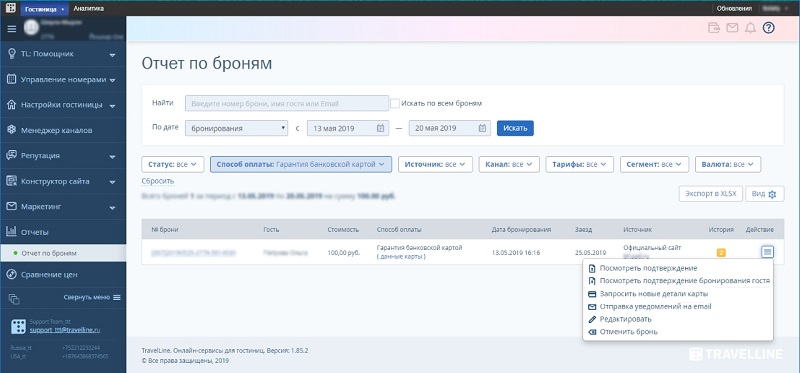
Важно! В личном кабинете доступна связь со службой поддержкой сервиса.
Удобной услугой является возможность подключения к аккаунту работников гостиницы. Можно установить для них права, согласно выполняемых обязанностей и занимаемых должностей.
The following two tabs change content below.
- Биография
- Последние записи

В 2015 году окончил факультет «Финансы и кредит» в НОУ ВПО «Институт Бизнеса и права» по специальности экономист. В настоящее время являюсь онлайн-консультантом на сайте cabinet-bank.ru и с радостью готов Вас проконсультировать. (Страница автора)

В 2015 году окончил факультет «Финансы и кредит» в НОУ ВПО «Институт Бизнеса и права» по специальности экономист. В настоящее время являюсь онлайн-консультантом на сайте cabinet-bank.ru и с радостью готов Вас проконсультировать. (Страница автора)














